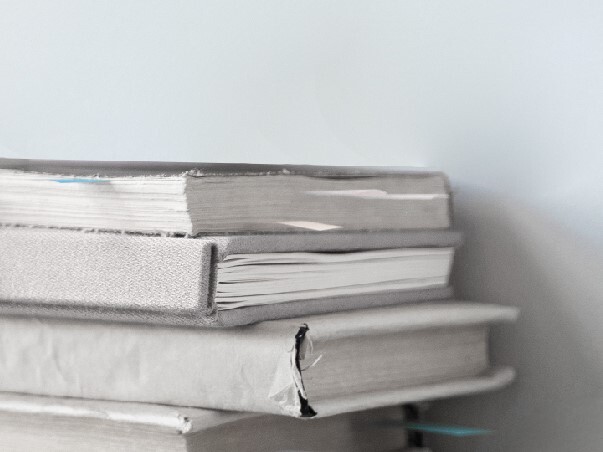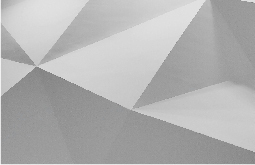Битрикс24 – это многофункциональная платформа для управления бизнесом, которая позволяет автоматизировать различные процессы компании. Однако, чтобы получить максимальную отдачу от этого инструмента, необходима правильная настройка всех его компонентов. В этой статье мы рассмотрим основные аспекты настройки Битрикс24, начиная от базового функционала и заканчивая специфическими настройками для разных отделов компании.
Правильная настройка Битрикс24 – это ключ к эффективному использованию всех возможностей платформы. Без корректной настройки многие функции могут не работать должным образом или вовсе остаться неиспользованными, что снижает эффективность вашего бизнеса.
Настройка прав доступа в Битрикс24
Одна из первых задач при настройке Битрикс24 – это распределение прав доступа между сотрудниками. Система предлагает гибкие инструменты для управления полномочиями пользователей, что позволяет защитить конфиденциальную информацию и разграничить зоны ответственности.

Для настройки прав доступа в Битрикс24 следуйте этим шагам:
- Перейдите в раздел "Сотрудники" → "Права доступа";
- Выберите группу пользователей или создайте новую;
- Настройте права доступа к разделам и функциям системы;
- Сохраните изменения.
Важно учитывать роли сотрудников при настройке прав доступа. Например, менеджеры по продажам должны иметь доступ к CRM, но не обязательно к финансовым отчетам компании.
Можно также настроить доступ к конкретным элементам CRM: сделкам, контактам, компаниям. Это обеспечивает дополнительный уровень безопасности и помогает структурировать работу команды.
Настройка лидов в Битрикс24
Лиды – это потенциальные клиенты, проявившие интерес к продуктам или услугам компании. Правильная настройка лидов в Битрикс24 позволит эффективно отслеживать и конвертировать их в сделки.
Процесс настройки лидов включает:
- Создание и настройка стадий обработки лидов;
- Настройка полей для сбора информации о лидах;
- Создание бизнес-процессов для автоматической обработки;
- Настройка источников лидов и UTM-меток.
Для настройки стадий лидов:
- Перейдите в настройки CRM;
- Выберите раздел "Справочники" → "Стадии лидов";
- Добавьте новые стадии или отредактируйте существующие;
- Установите последовательность и цветовую маркировку стадий.
Настройка полей
Поля в Битрикс24 определяют, какая информация будет собираться о клиентах, сделках и других элементах CRM. Настройка полей – важный этап, который влияет на удобство работы с системой и полноту собираемых данных.
Для настройки полей:
- Перейдите в раздел "Настройки" → "Настройки CRM";
- Выберите нужный объект (лиды, сделки, контакты и т.д.);
- Перейдите во вкладку "Поля";
- Добавьте необходимые поля, указав их тип и свойства.
Рекомендуется создавать только те поля, которые действительно нужны для работы. Избыток полей затрудняет ввод данных и может приводить к неполному заполнению карточек.
Типы полей в Битрикс24:
- Текстовое поле;
- Числовое поле;
- Дата;
- Список;
- Флажок (да/нет);
- Привязка к элементам CRM;
- Файл.
Настройка почты
Интеграция Битрикс24 с почтовыми сервисами позволяет хранить всю переписку с клиентами в системе, что упрощает доступ к информации и повышает эффективность коммуникации.
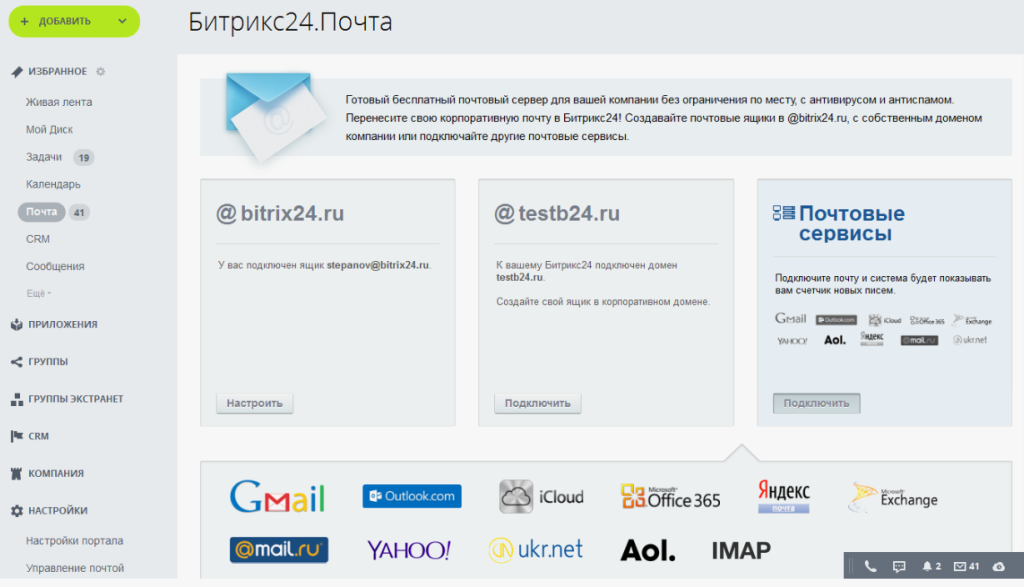
Для настройки почты в Битрикс24:
- Перейдите в раздел "Настройки" → "Инструменты" → "Почта";
- Нажмите на кнопку "Подключить почтовый ящик";
- Выберите тип почтового сервиса (Gmail, Яндекс, Mail.ru и др.);
- Введите данные для авторизации;
- Настройте параметры импорта писем и фильтры.
После подключения почты вы можете настроить:
- Автоматическое создание лидов из входящих писем;
- Привязку писем к существующим элементам CRM;
- Автоматические ответы на типовые запросы;
- Уведомления о важных письмах.
Настройка телефонии
Телефония в Битрикс24 позволяет совершать и принимать звонки прямо из интерфейса системы, а также записывать разговоры и привязывать их к карточкам клиентов.
Настройка телефонии включает следующие шаги:
- Перейдите в раздел "Настройки" → "Телефония";
- Выберите оператора связи или настройте SIP-подключение;
- Настройте номера телефонов и распределение звонков;
- Настройте запись разговоров и хранение записей.
Для эффективной работы с телефонией важно правильно настроить маршрутизацию звонков. Например, можно настроить автоматическое распределение входящих звонков между свободными менеджерами или создание очереди звонков.
Битрикс24 позволяет интегрироваться с различными операторами связи, включая виртуальные АТС и традиционных провайдеров.
Настройка бизнес-процессов
Бизнес-процессы в Битрикс24 – это последовательность действий, которые выполняются автоматически при наступлении определенных событий. Они помогают автоматизировать рутинные операции и стандартизировать работу сотрудников.
Для настройки бизнес-процессов:
- Перейдите в раздел "CRM" → "Настройки CRM" → "Бизнес-процессы";
- Выберите тип элемента, для которого создается бизнес-процесс;
- Нажмите "Добавить бизнес-процесс";
- Настройте условия запуска и последовательность действий;
- Сохраните и активируйте бизнес-процесс.
Примеры бизнес-процессов:
- Автоматическое создание задачи для менеджера при поступлении нового лида;
- Отправка SMS-уведомления клиенту при изменении статуса заказа;
- Автоматическое создание счета при переходе сделки в определенную стадию.
Настройка интеграции с 1С
Интеграция Битрикс24 с 1С позволяет обмениваться данными между системами, что упрощает учет и анализ бизнес-показателей.
Для настройки интеграции с 1С:
- Убедитесь, что у вас установлены необходимые модули в 1С;
- В Битрикс24 перейдите в раздел "Настройки" → "Интеграция" → "1С";
- Настройте параметры подключения (адрес, порт, логин, пароль);
- Выберите типы данных для синхронизации;
- Настройте расписание синхронизации.
Интеграция позволяет синхронизировать:
- Номенклатуру товаров и услуг;
- Данные о клиентах;
- Информацию о сделках и заказах;
- Финансовые данные.
Важно правильно настроить соответствие полей между системами, чтобы избежать потери или искажения данных при синхронизации.
Настройка воронки продаж
Воронка продаж в Битрикс24 позволяет визуализировать процесс продажи от первого контакта с клиентом до заключения сделки. Правильная настройка воронки помогает отслеживать эффективность работы отдела продаж и выявлять проблемные этапы.
Для настройки воронки продаж:
- Перейдите в раздел "CRM" → "Настройки CRM" → "Справочники" → "Стадии сделок";
- Создайте или отредактируйте стадии воронки продаж;
- Укажите вероятность успешного завершения для каждой стадии;
- Настройте цветовое оформление стадий;
- Установите последовательность стадий.
Типичная воронка продаж включает следующие стадии:
- Первичный контакт;
- Выявление потребностей;
- Коммерческое предложение;
- Переговоры;
- Заключение договора;
- Оплата;
- Постпродажное обслуживание.
Настройка уведомлений и напоминаний
Уведомления и напоминания в Битрикс24 помогают не пропустить важные события и задачи. Правильная настройка этого компонента повышает эффективность работы и предотвращает срывы сроков.
Для настройки уведомлений:
- Перейдите в раздел "Настройки" → "Уведомления";
- Выберите типы событий, о которых нужно получать уведомления;
- Настройте способы доставки уведомлений (браузер, email, SMS);
- Настройте время получения уведомлений.
Рекомендуется настроить уведомления о:
- Новых лидах и сделках;
- Изменении статуса важных сделок;
- Приближающихся сроках выполнения задач;
- Входящих сообщениях от клиентов;
- Предстоящих встречах и звонках.
Настройка сквозной аналитики
Сквозная аналитика в Битрикс24 позволяет отслеживать путь клиента от первого контакта до завершения сделки, что помогает оценить эффективность различных каналов привлечения и оптимизировать маркетинговый бюджет.
Для настройки сквозной аналитики:
- Перейдите в раздел "CRM" → "Сквозная аналитика";
- Подключите источники трафика (Google Analytics, Яндекс.Метрика и др.);
- Настройте отслеживание конверсий;
- Создайте необходимые отчеты и дашборды.
Сквозная аналитика позволяет:
- Определить ROI каждого канала привлечения клиентов;
- Выявить наиболее эффективные рекламные кампании;
- Оптимизировать маркетинговый бюджет;
- Прогнозировать продажи на основе данных о трафике.
Настройка мобильного приложения
Мобильное приложение Битрикс24 позволяет работать с системой из любой точки мира, что особенно важно для сотрудников, работающих удаленно или часто находящихся в разъездах.
Для настройки мобильного приложения:
- Скачайте приложение Битрикс24 из App Store или Google Play;
- Войдите в систему, используя данные вашего аккаунта;
- Настройте уведомления в приложении;
- Настройте доступные функции и разделы.
В мобильном приложении можно:
- Работать с CRM (лиды, сделки, контакты);
- Управлять задачами и проектами;
- Общаться с коллегами в чате;
- Совершать и принимать звонки;
- Работать с документами.
Настройка портала и открытых линий
Портал Битрикс24 – это внешняя часть системы, доступная клиентам и партнерам. Открытые линии позволяют интегрировать различные каналы коммуникации (чаты, мессенджеры, социальные сети) в единый интерфейс.
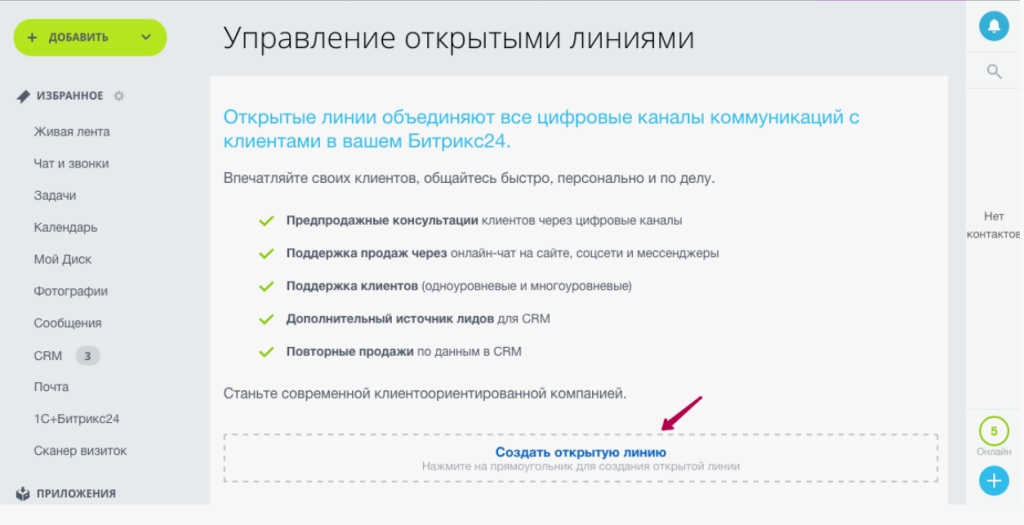
Для настройки портала:
- Перейдите в раздел "Настройки" → "Инструменты" → "Сайты и домены";
- Создайте новый портал или настройте существующий;
- Определите доступные для клиентов разделы и функции;
- Настройте дизайн и брендирование портала.
Для настройки открытых линий:
- Перейдите в раздел "Контакт-центр" → "Открытые линии";
- Нажмите "Подключить канал";
- Выберите тип канала (Telegram, Viber, Facebook, ВКонтакте и др.);
- Следуйте инструкциям по подключению;
- Настройте правила распределения обращений между сотрудниками.
Настройка отдела продаж в Битрикс24
Эффективная настройка отдела продаж в Битрикс24 включает не только технические аспекты, но и организационные моменты, которые помогают структурировать работу менеджеров и повысить их продуктивность.
Для настройки отдела продаж:
- Создайте структуру отдела продаж (группы, подразделения);
- Назначьте руководителей и распределите ответственность;
- Настройте права доступа для сотрудников;
- Создайте воронку продаж, соответствующую вашему бизнесу;
- Настройте автоматизацию рутинных процессов.
Также важно настроить:
- Правила распределения лидов между менеджерами;
- Шаблоны документов (коммерческие предложения, договоры);
- Систему мотивации и KPI для сотрудников;
- Регулярные отчеты о работе отдела.
Настройка интеграции с другими сервисами
Битрикс24 поддерживает интеграцию с множеством внешних сервисов, что расширяет его функциональность и позволяет создать единую экосистему для работы.
Для настройки интеграции:
- Перейдите в раздел "Настройки" → "Интеграции";
- Выберите нужный сервис из списка или используйте REST API;
- Настройте параметры подключения;
- Определите правила обмена данными.
Популярные интеграции:
- Платежные системы (Яндекс.Касса, PayPal);
- Сервисы доставки (СДЭК, Почта России);
- Маркетинговые инструменты (MailChimp, SendPulse);
- Аналитические системы (Google Analytics, Яндекс.Метрика);
- Мессенджеры и социальные сети.
Настройка отчетов и аналитики
Отчеты и аналитика в Битрикс24 позволяют получить полную картину бизнес-процессов компании и принимать решения на основе данных, а не интуиции.
Для настройки отчетов:
- Перейдите в раздел "CRM" → "Отчеты";
- Выберите тип отчета или создайте новый;
- Настройте параметры отчета (показатели, период, группировка);
- Сохраните отчет и настройте регулярное обновление.
Основные типы отчетов:
- Воронка продаж;
- Динамика продаж;
- Работа менеджеров;
- Источники лидов;
- Прогноз продаж;
- Анализ отказов.
Отчеты можно настроить для автоматической отправки по email руководителям или демонстрации на информационных панелях.
Настройка прав доступа для сотрудников
Детальная настройка прав доступа для сотрудников – это важный аспект безопасности и организации работы в Битрикс24.
Для настройки прав доступа:
- Перейдите в раздел "Сотрудники" → "Структура компании";
- Создайте подразделения и рабочие группы;
- Определите роли для каждой группы пользователей;
- Настройте доступ к конкретным объектам CRM и другим разделам;
- Настройте доступ к отчетам и аналитике.
Примеры ролей и их прав:
- Руководитель: полный доступ ко всем разделам;
- Менеджер по продажам: доступ к CRM и своим сделкам;
- Маркетолог: доступ к лидам и аналитике;
- Бухгалтер: доступ к финансовым отчетам и счетам.
Настройка карточек клиентов и сделок
Карточки клиентов и сделок – это основной инструмент работы менеджеров в Битрикс24. Правильная настройка этих элементов позволяет собирать всю необходимую информацию и эффективно управлять взаимоотношениями с клиентами.
Для настройки карточек:
- Перейдите в раздел "CRM" → "Настройки CRM" → "Поля";
- Выберите тип карточки (контакт, компания, сделка);
- Добавьте необходимые поля и настройте их свойства;
- Определите обязательные поля для заполнения;
- Настройте порядок отображения полей в карточке.
Важно создать удобную структуру карточки, где информация логически сгруппирована и легко доступна. Например, контактные данные, информация о потребностях, история взаимодействия и т.д.
Также можно настроить автоматическое заполнение некоторых полей на основе данных из других источников.
Настройка задач и проектов
Система управления задачами и проектами в Битрикс24 позволяет планировать работу сотрудников, отслеживать сроки выполнения и контролировать результаты.
Для настройки задач и проектов:
- Перейдите в раздел "Задачи и проекты";
- Создайте проекты, соответствующие направлениям работы компании;
- Настройте шаблоны задач для типовых процессов;
- Определите роли участников проектов;
- Настройте автоматизацию создания и распределения задач.
Полезные настройки:
- Автоматическое создание задач по расписанию;
- Зависимости между задачами;
- Система оценки трудозатрат;
- Интеграция задач с элементами CRM;
- Отчеты о выполнении задач и проектов.
Настройка интеграции с почтовыми сервисами
Расширенная настройка интеграции с почтовыми сервисами позволяет полностью перенести работу с электронной почтой в Битрикс24, что упрощает доступ к корреспонденции и позволяет привязывать письма к элементам CRM.
Для настройки интеграции:
- Перейдите в раздел "Настройки" → "Инструменты" → "Почта";
- Подключите корпоративную почту или отдельные почтовые ящики;
- Настройте правила обработки входящих писем;
- Создайте шаблоны исходящих писем;
- Настройте автоматические ответы на типовые запросы.
Дополнительные возможности:
- Массовые рассылки клиентам;
- Отслеживание открытия писем;
- Автоматическое создание лидов из писем;
- Сканирование писем на наличие важной информации.
Настройка CRM для интернет-магазина
Специфика работы интернет-магазина требует особого подхода к настройке CRM в Битрикс24.
Для настройки CRM для интернет-магазина:
- Интегрируйте Битрикс24 с вашим сайтом или платформой электронной коммерции;
- Настройте автоматическое создание сделок из заказов;
- Подключите платежные системы и службы доставки;
- Настройте воронку продаж, соответствующую процессу обработки заказа;
- Создайте шаблоны для коммуникации с клиентами на разных этапах.
Полезные настройки:
- Автоматическое обновление статуса заказа;
- Уведомления клиентов о статусе доставки;
- Программы лояльности и скидок;
- Сегментация клиентов по частоте и сумме покупок;
- Автоматические предложения сопутствующих товаров.
Настройка автоматических роботов
Роботы в Битрикс24 – это инструмент автоматизации, который выполняет заданные действия при наступлении определенных условий. Это позволяет автоматизировать рутинные процессы и снизить вероятность человеческой ошибки.
Для настройки роботов:
- Перейдите в раздел "CRM" → "Настройки CRM" → "Автоматизация";
- Выберите тип элемента (лид, сделка, контакт);
- Создайте нового робота, указав условия запуска;
- Настройте действия, которые должен выполнять робот;
- Активируйте робота.
Примеры задач для роботов:
- Отправка приветственного письма новым клиентам;
- Создание задачи для менеджера при долгом отсутствии активности по сделке;
- Автоматическое изменение ответственного при переходе сделки на новую стадию;
- Отправка SMS-уведомления клиенту о готовности заказа.
Настройка интеграции с мессенджерами
Интеграция Битрикс24 с популярными мессенджерами позволяет вести коммуникацию с клиентами через привычные для них каналы и хранить всю историю общения в единой системе.
Для настройки интеграции с мессенджерами:
- Перейдите в раздел "Контакт-центр" → "Открытые линии";
- Выберите мессенджер для подключения (WhatsApp, Telegram, Viber);
- Следуйте инструкциям по настройке подключения;
- Настройте правила распределения сообщений между сотрудниками;
- Создайте шаблоны ответов на частые вопросы.
Преимущества интеграции с мессенджерами:
- Клиенты могут общаться через удобный для них канал;
- Вся история общения сохраняется в CRM;
- Возможность быстрого ответа с использованием шаблонов;
- Автоматические ответы на типовые вопросы;
- Возможность перевода диалога на другого сотрудника.
Настройка коробочной версии Битрикс24
Коробочная версия Битрикс24 устанавливается на собственный сервер компании, что дает дополнительные возможности по настройке и обеспечению безопасности данных.
Для настройки коробочной версии:
- Убедитесь, что сервер соответствует системным требованиям;
- Установите Битрикс24 на сервер, следуя инструкции;
- Настройте доступ к системе (домен, SSL-сертификат);
- Настройте резервное копирование данных;
- Произведите базовую настройку системы (пользователи, права доступа).
Дополнительные настройки:
- Интеграция с корпоративной инфраструктурой (LDAP, Active Directory);
- Настройка VPN для безопасного удаленного доступа;
- Установка дополнительных модулей и расширений;
- Настройка производительности и оптимизация работы системы.
Настройка дней рождения сотрудников
Функция отслеживания дней рождения в Битрикс24 помогает создать дружественную атмосферу в коллективе и не забыть поздравить коллег с важными датами.
Для настройки дней рождения:
- Перейдите в раздел "Сотрудники" → "Дни рождения";
- Убедитесь, что у всех сотрудников заполнена дата рождения в профиле;
- Настройте уведомления о предстоящих днях рождения;
- Настройте публикацию поздравлений в живой ленте;
- Создайте шаблоны поздравлений для разных категорий сотрудников.
Эта функция позволяет:
- Автоматически напоминать о днях рождения коллег;
- Организовывать поздравления и сбор средств на подарки;
- Формировать корпоративную культуру;
- Повышать уровень вовлеченности сотрудников.
Настройка Grandstream UCM6208 в Битрикс24
Интеграция IP-АТС Grandstream UCM6208 с Битрикс24 позволяет создать полноценную телефонию для бизнеса с широкими возможностями по настройке и мониторингу звонков.
Для настройки Grandstream UCM6208 в Битрикс24:
- Убедитесь, что IP-АТС настроена и подключена к сети;
- В Битрикс24 перейдите в раздел "Настройки" → "Телефония";
- Выберите тип подключения "SIP-подключение";
- Введите данные для подключения (адрес сервера, порт, логин, пароль);
- Настройте внутренние номера для сотрудников.
Дополнительные настройки:
- Маршрутизация входящих звонков;
- Запись разговоров и хранение записей;
- Голосовое меню (IVR);
- Отчеты о пропущенных звонках;
- Мониторинг качества связи.
Заключение
Правильная настройка Битрикс24 – это ключевой фактор для эффективного использования системы и автоматизации бизнес-процессов компании. В этой статье мы рассмотрели основные аспекты настройки, начиная от базовых компонентов и заканчивая специфическими интеграциями.
Правильно настроенный Битрикс24 позволяет:
- Автоматизировать рутинные операции;
- Ускорить обработку клиентских запросов;
- Наладить эффективные коммуникации внутри команды;
- Получать прозрачную аналитику по всем направлениям работы;
- Оптимизировать воронку продаж и увеличить конверсию.
Большинство базовых настроек вы можете выполнить самостоятельно, следуя нашим инструкциям. Однако для максимально эффективного использования всех возможностей системы требуется профессиональный подход.
При самостоятельной настройке часто возникают сложные ситуации: интеграция с 1С может потребовать специальных знаний, настройка сквозной аналитики — глубокого понимания бизнес-процессов, а создание автоматических роботов — программирования.
Обратитесь к нашим специалистам для профессиональной настройки Битрикс24. Наша команда имеет многолетний опыт внедрения и оптимизации CRM-систем. Мы проведем аудит ваших бизнес-процессов, разработаем индивидуальный план внедрения и настроим систему под ваши уникальные задачи. Это позволит вам:
- Сэкономить время на самостоятельное изучение системы;
- Избежать типичных ошибок настройки;
- Получить максимальную отдачу от инвестиций в автоматизацию.
Уделите внимание стратегическим задачам, а рутину по настройке и оптимизации Битрикс24 доверьте профессионалам.